جوجل بلس او قوقل بلاس Google Plus هو شبكة اجتماعية تابعة لشركة جوجل وهي مثل فيسبوك وتويتر. إذ يقوم المستخدمون فيها بمشاركة مختلف المعطيات مثل:
- الصور
- الفيديو
- نصوص
- استطلاع رأي
- أماكن
- روابط
كما أنه يمكن إنشاء صفحات تجارية لمواقع، شركات، أو اشخاص. وتشتهر جوجل بلوس بالمنتديات النشيطة والتي تتكون من الملايين من الأعضاء.
ما يميزه عن فيس بوك هو عدم شهرته كثيرا، كما أنه خالي تماما من الإعلانات. زر الإعجاب يقابله زر زائد ثم لائحة الأصدقاء تكون عبارة عن دوائر يتم فيها متابعة الأشخاص. كما أنه باللون الأحمر عوض الأزرق.
ما يميزه عن فيس بوك هو عدم شهرته كثيرا، كما أنه خالي تماما من الإعلانات. زر الإعجاب يقابله زر زائد ثم لائحة الأصدقاء تكون عبارة عن دوائر يتم فيها متابعة الأشخاص. كما أنه باللون الأحمر عوض الأزرق.
 |
| صفحتى الشخصية على جوجل بلس Google Plus |
وأهم سبب استعمالي للشبكة هو تسويق محتوى المدونة لجلب المزيد من الزيارات.
مهما كان السبب الذي دفعك للتفكير في ولوج ج+ فهذا الموضوع يقدم شرحا وافيا لطريقة عمل الموقع وكيفية استخدامه.
التسجيل في جوجل بلس Google plus
1. قم بفتح الرابط التالي: plus.google.com
2. ستفتح صفحة بهذا الشكل:
قم بالنقر على الانضمام ل Google+
2. ستفتح نافذة، أدخل فيها الملعومات الخاصة بك:
- الاسم الشخصي
- الاسم العائلي
- الجنس (ذكر أو أنثى)
- إنشاء ملف شخصي.
3. إضافة صورة للملف الشخصي:
4. في القائمة على اليمين، انقر على الملف الشخصي لمشاهدة الصفحة الشخصية الخاصة بك.
5. بعد ذلك، انقر على تعديل الملف الشخصي
6. لديك مجموعة من العناصر لتعديلها هنا:
- وصف صغير لشخصك.
- صورة الغلاف Cover photo.
- حفظ التعديلات.
7. بعد حفظ التغييرات، سيتم فتح صفحتك الشخصية والتي ستبدو مختلفة بعد اضافة صورة الغلاف والمعلومات.
انقر على حول، لاضافة المزيد من المعلومات.
8. ستظهر مجموعة من المربعات مع رمز القلم (للتعديل):
- تعديل الاسم، الصورة الشخصية، صورة الغلاف..
- تعديل الوصف.
- تعديل الخصوصية (مشاركة المعلومات مع العامة أو حفظها مخفية)، رمز القفل يعني عدم ظهور المعلومة للآخرين.
- إضافة قسم آخر.
9. لاضافة قسم آخر للملف الشخصي، قم ب:
- بالنقر على رمز زائد + على اليسار
- اختر المواقع مثلا.
10. في الصورة أسفله، قمت بإضافة رابط مدونتي او موقعي، ثم رابط صفحتي على فيس بوك. يمكنك إضافة ما لا نهاية من الروابط (تويتر، قناة يوتيوب..)
- إسم الرابط.
- عنوان ويب الرابط.
- إضافة رابط آخر..
بعد الانتهاء، احفظ التعديلات بالنقر على موافق في الأسفل.
11. هكذا تبدو الروابط على الملف الشخصي بعد إضافتها:
- تم تغيير الخصوصية من خاص لعام.
- الخصوصية خاصة مما يعني أنه لا يمكن للآخرين مشاهدة الرابط، يجب النقر على القفل وتغييره لجعله عام.
مشاهدة الملف الشخصي
سواءا كنت على جيميل أو بلوجر، أو محرك البحث جوجل.. يمكنك دائما مشاهدة الصفحة الشخصية الخاصة بك بالنقر على:
- صورة الملف.
- ثم الملف الشخصي في Google+
بعد إظهار الملفن يمكنك نسخ الرابط ومشاركته مع الآخرين أو إضافته للشبكات الاجتماعية الأخرى مثل تويتر، فيسبوك... وغيرها.
نشر أول مشاركة
بعد انضمامك لجوجل+، حان الوقت للقيام بأول مشاركة:
1. على صفحتك الشخصية، هناك قلم، قم بالنقر عليه لكتابة مشاركة أو يومية.
2. سيتم فتح نافذة حيث يتم كتابة المشاركة:
- اختيار نوع المشاركة هل هي عامة أو خاصة.
- مكان كتابة نص اليومية.
- اضافة صورة.
- رابط (مثلا: www.folfoly.com)
- استطلاع رأي.
- مكان (مدينة..)
- نشر أو الغاء للحذف.
- إعدادات المشاركة (السماح بالتعليقات أو إعادة المشاركة أم لا).
طريقة البحث في جوجل بلس
يمكنك التعرف على مجموعة من الأقسام على جوجل بلوس من:
- القائمة على اليمين.
- مربع البحث.
- لإنشاء منتدى.
- النقر على اكتشاف لإظهار مختلف العناصر (صفحات شخصية، منتديات، مشاركات...).
يمكنك البحث باستعمال مربع البحث، مثلا:
- تعلم الانجليزية
- نتائج مقترحة من جوجل.
- النقر على "البحث عن تعلم الانجليزية" لإظهار المزيد من النتائج.
النتائج تظهر بهذا الشكل، مع الخيارات التالية:
- البحث بحسب النوع (الجميع، المشاركات، المنتديات..)
- المنتديات (بالنزول للأسفل سيتم إظهار المزيد من النتائج..)
- يكفي النقر على الانضمام، للانضمام للمنتدى. لو لاحظت هناك طلب الانضمام اي أنه يجب تقبل طلبك.
بعد النقر على الانضام، تم تغيير لعضو، أي أنك اصبحت عضو ويمكنك الدخول للمنتدى ومشاهدة المشاركات ونشرها...
هذا كل ما يتعلق بطريقة الدخول لموقع جوجل بلوس، للحصول على المتابعين حاول الدخول للمنتديات والمشاركة بنشر مشاركات. سيقوم الأعضاء بزيارة صفحتك الشخصية وقد يقومون بمتابعتك.

















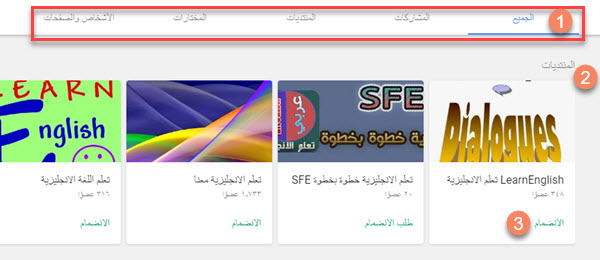

تعليقات
إرسال تعليق
لكل سؤال أو إضافة، يرجى كتابة تعليقك في الخانة اسفله